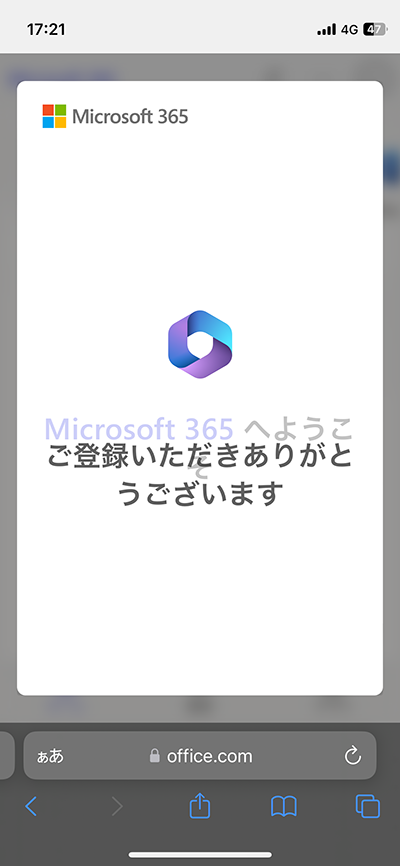MS365アカウント初回サインイン時の操作(学外・スマホ版)
ご自宅の回線やスマートフォンの回線など、 学内ネットワーク以外から操作を行う場合、 多要素認証(複数の手段で認証を行うこと)を求められます。 この操作例では、電話を使ってパスワード以外の認証を行います。
※ここではスマートフォンを使って、サインイン、多要素認証などの操作を行っています。 パソコンのブラウザで操作を行うこともできます。 電話認証は、固定電話でも認証できますが、 認証が切れたときにすぐに操作できるようにスマートフォンでの認証をお勧めします。
1 Office.comへのサインイン
1-1. 次のページを開き、「サインイン」をクリックします。
マイクロソフトOffice.com (https://www.office.com/)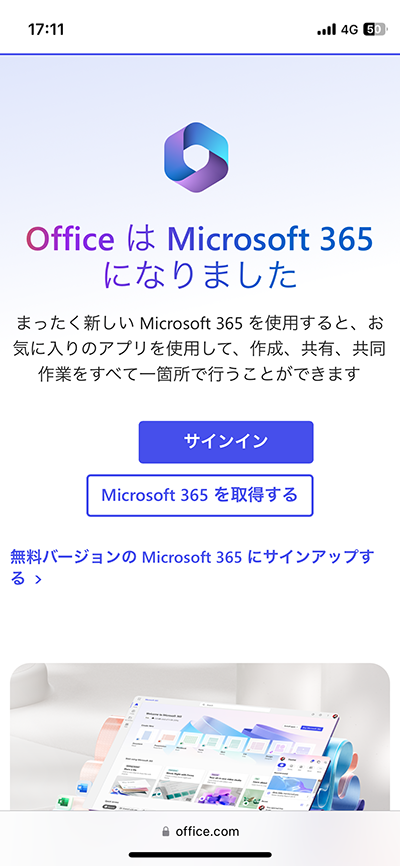
1-2. MS365アカウントを入力して、「次へ」をタップします。
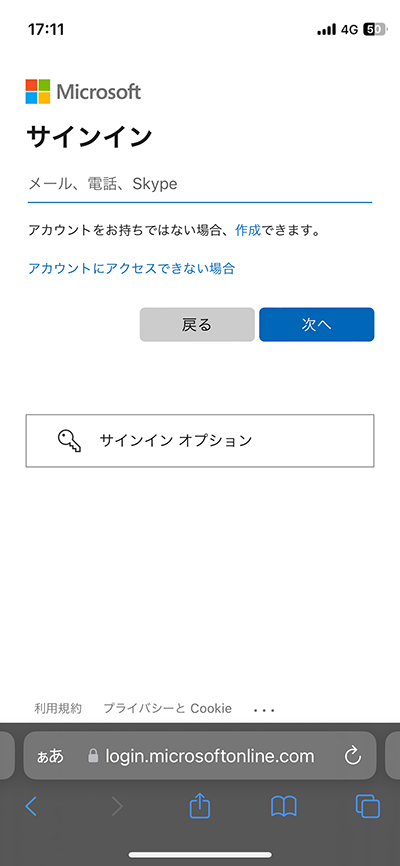
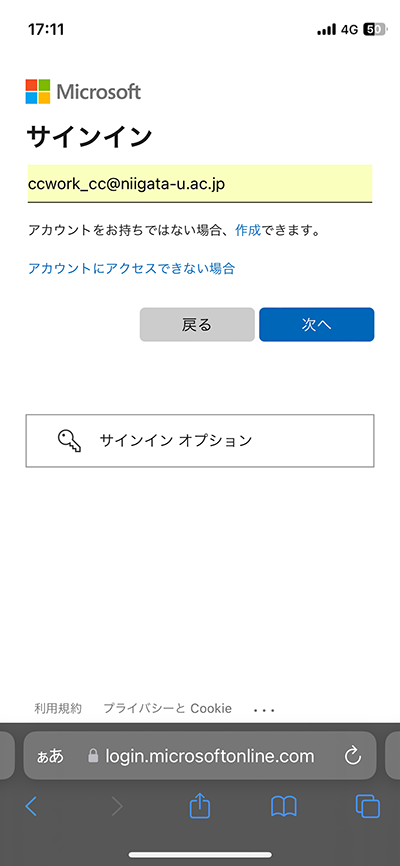
1-3. 初期パスワードを入力して、「サインイン」をタップします。
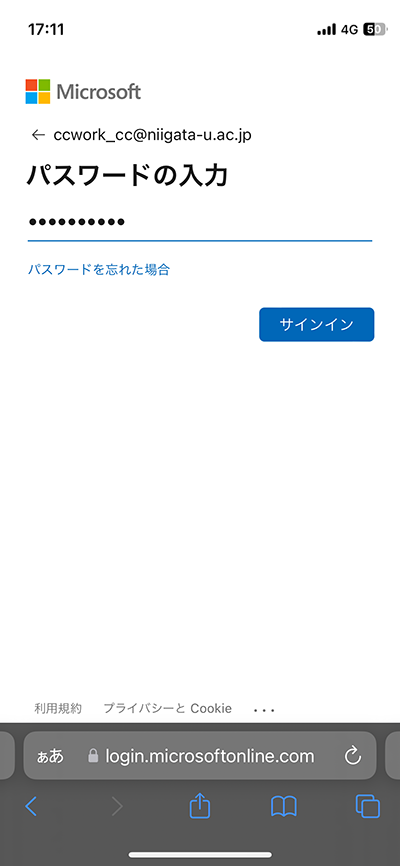
2 多要素認証の設定
2-1. 学外からのアクセスでは多要素認証が必要になります。「次へ」をタップします。
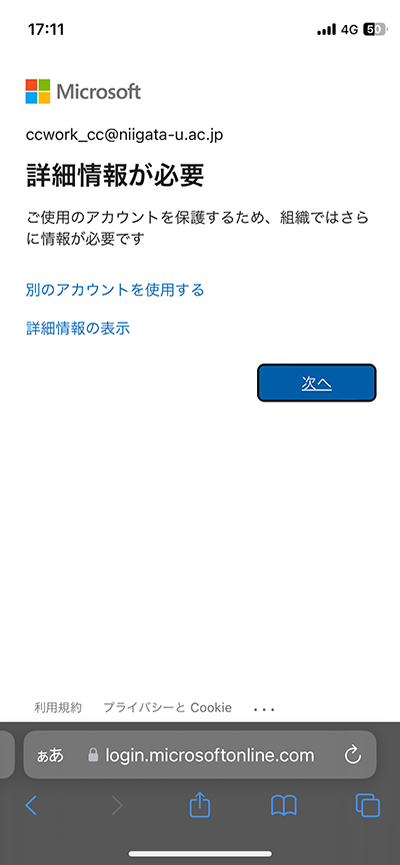
2-2.
認証方法を選択します。ここでは、電話を使用します。「別の方法を選択します」をクリックします。
※スマートフォン用のマイクロソフト社のauthenticatorをインストールできる場合は、それを利用することもできます。
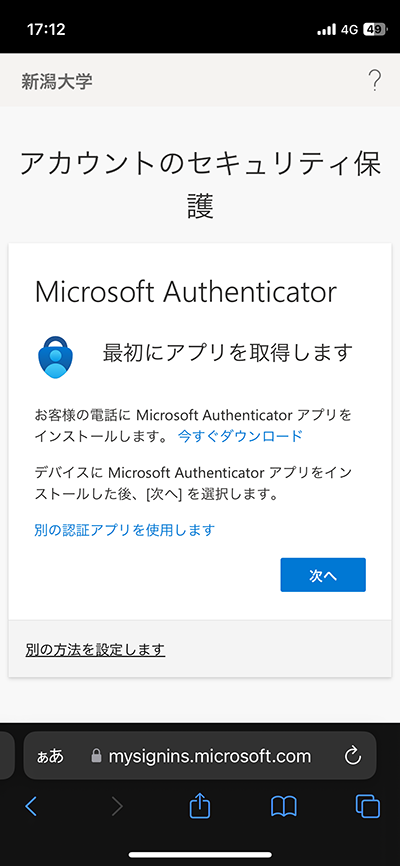
2-3. 「電話」を選択し、「確認」をタップします。
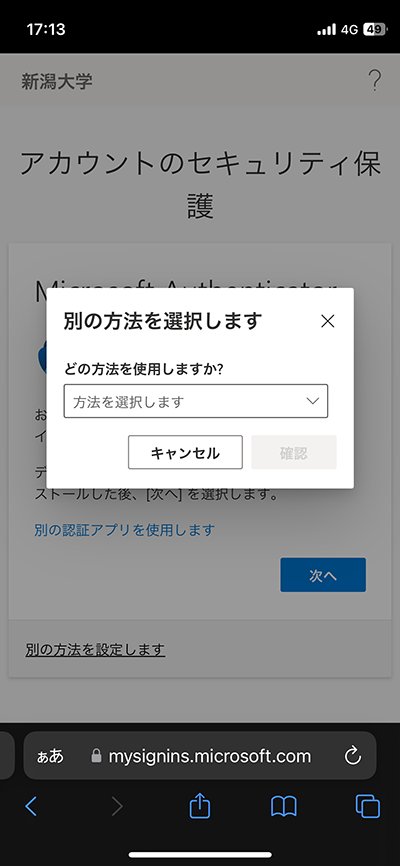
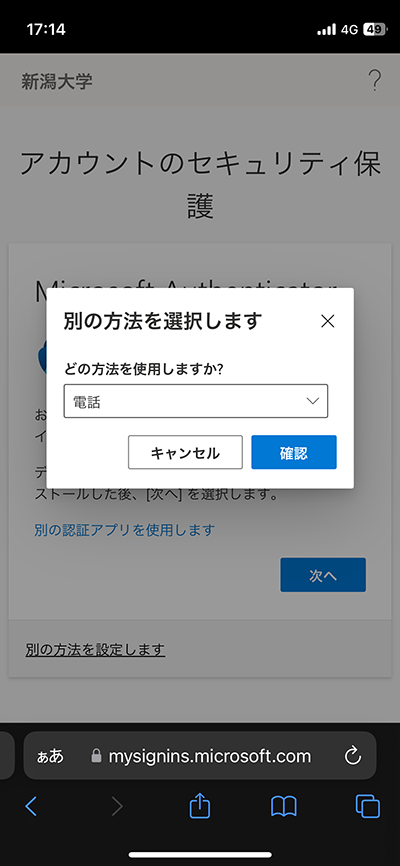
2-4.
どの電話番号を使用しますか?で、国を「Japan(+81)」を選択し、電話番号を入力します。
次に、
コードを受け取る(SMSによるコード送信)か、
電話をする
のどちらかにチェックを入れ、「次へ」をクリックします。
ここでは、「電話」を選択した場合の例を示しますが、
スマートフォンをお持ちの場合は、
ショートメッセージ(SMS)宛てにコード(数字の番号)を受け取るほうが便利です。
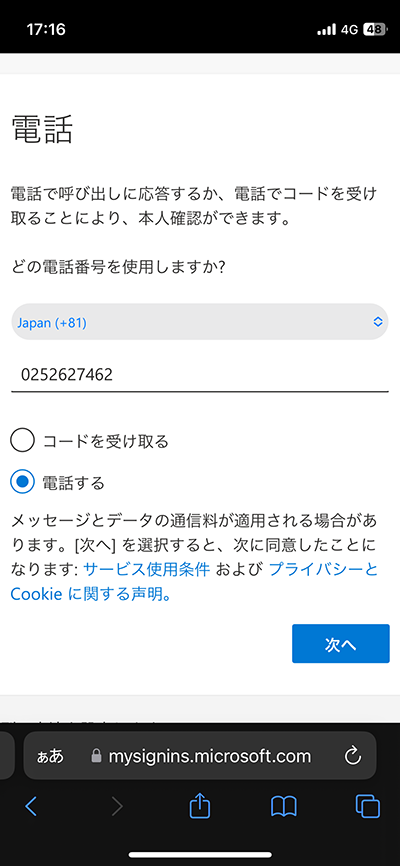
2-5. マイクロソフトより電話がかかってきます。電話の「#」ボタンを押します。
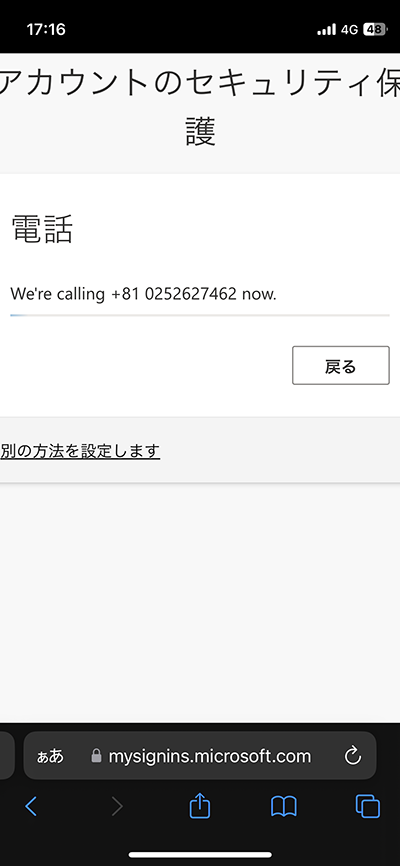
2-6. 「次へ」をタップします。
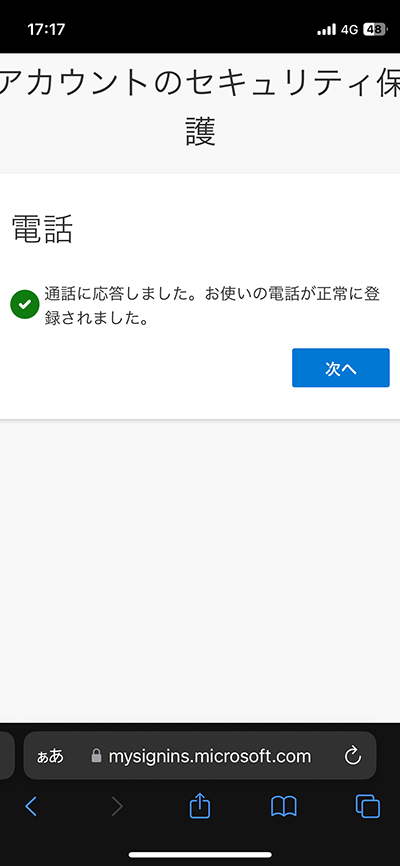
2-7. 「完了」をタップします。
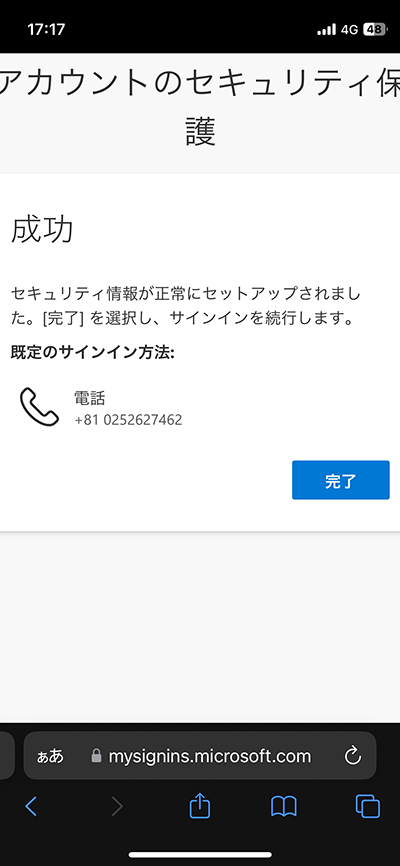
2-8. もう一度確認のため、電話認証を行います。「XX62に電話をかける」をタップします。
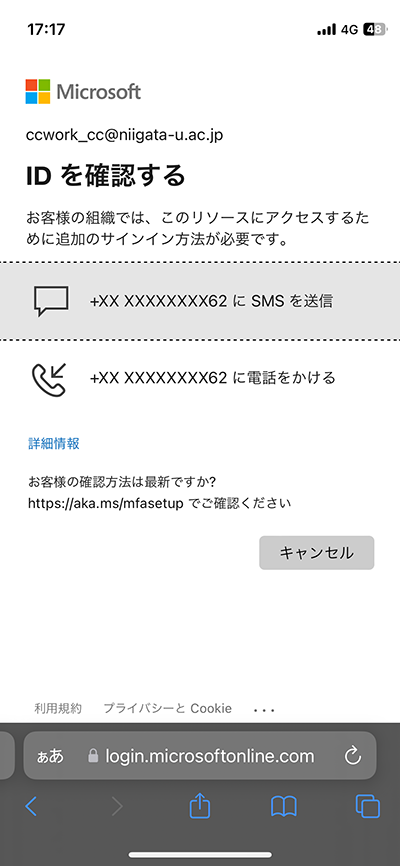
2-9. マイクロソフトより電話がかかってきます。電話の「#」ボタンを押します。
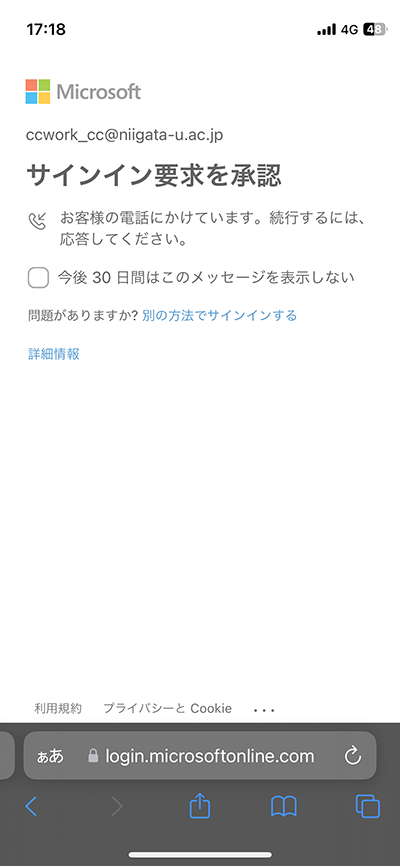
3 初期パスワードの変更
3-1. 新しいパスワードを考え、メモします。
※新しいパスワードの生成には、次のツールを利用すると便利です。新しいパスワードは、大文字の英字、小文字の英字、数字、記号を組み合わせた8文字以上のパスワードが必要です。
情報基盤センター教職員用部局メールサービスのパスワード生成ツール
3-2. 「現在のパスワード」に初期パスワードを入力、「新しいパスワード」と「パスワードの確認」に新しいパスワード入力し、「サインイン」をクリックします。
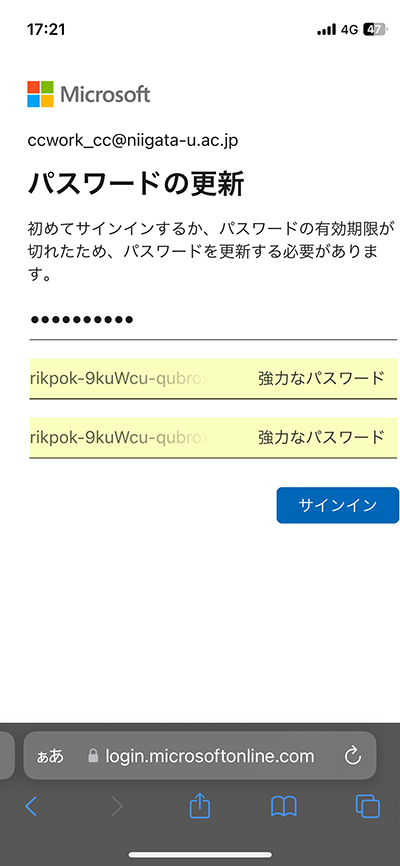
3-3. 「はい」をクリックします。
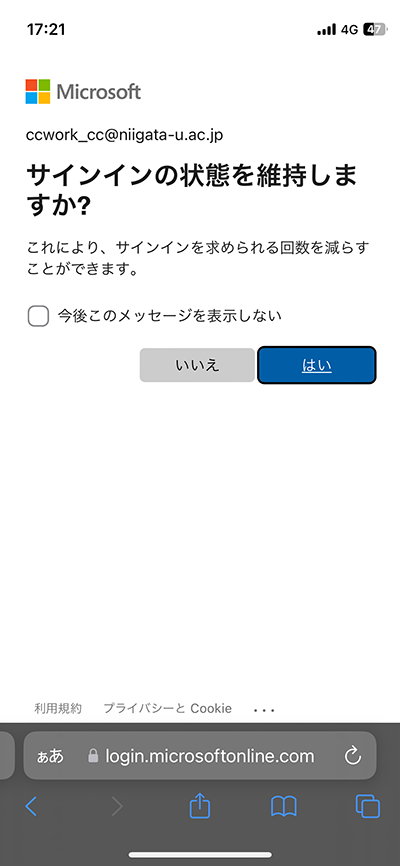
※サインインの状態を維持していても、一定の期間が過ぎるとサインイン時に再び電話による認証を行う必要があります。
4. 利用開始